Как заблокировать потерянный телефон на андроид
Содержание
- Как отыскать или заблокировать потерянный смартфон на базе Андроид
- Как заблокировать потерянный смартфон
- Как стереть из потерянного смартфона всю информацию
- Удаленное управление Android
- Lost Android
- Что предпринять в случае кражи или утери?
- Установление местонахождения потерянного смартфона
- Android
- Действия при потере телефона
- Поиск потерянного устройства по IMEI
- В каких случаях требуется блокировка?
- Как заблокировать смартфон если он был утерян или украли?
- Инструкция для iPhone (особенности блокировки iCloud)
- Блокировка смартфонов на базе Android
- Блокировка Windows Phone
Доброго времени суток. В последнее время смартфоны полностью заполнили наш быт. Уже редко где можно встретить человека с обычным телефоном. Но, как и простые телефоны, смартфоны также часто теряются, забываются в общественном транспорте и т.д и т.п. В этой статье подробно разберёмся как отыскать или заблокировать потерянный смартфон на базе Андроид.
Да и банальное воровство ещё до сих пор не запретили. Так что же делать, если вы потеряли свой смартфон ОС Андроид?
Сразу скажу, что Ваш телефон должен быть связан с Вашим аккаунтом Google. Именно данный сервис и поможет быстро обнаружить местоположение Вашего устройства с точностью до нескольких метров. Также смартфон должен быть включен.
Как отыскать или заблокировать потерянный смартфон на базе Андроид
Итак, предполагается что на телефоне, произведен вход в аккаунт Google. 95 % владельцев смартфонов на базе Андроид используют сервисы Google. Поэтому проблем не должно возникнуть.
Для поиска используем компьютер, ноутбук, планшет или любое другое устройство, с которого можно выйти в Интернет. Перейдите по данной ссылке на один из сервисов Google.
Вам будет предложено войти в свой аккаунт.
Как заблокировать потерянный смартфон
Основные действия выполняются точно так же, как в предыдущем пункте. Когда откроется окно сервиса, вторым от верха пунктом будет «Заблокировать телефон».
Как стереть из потерянного смартфона всю информацию
Согласитесь, что на любом смартфоне имеется сугубо личная информация, которая не предназначена для всеобщего обозрения. Ещё хуже, бывает, если в памяти устройства записаны какие-то важные или секретные сведения, попадание которых к посторонним лицам крайне нежелательно.
И в этом случае данный сервис окажет Вам неоценимую помощь. Вам нужно будет нажать на кнопку «Стереть данные», которая находится ниже предыдущей кнопки.
Удаленное управление Android
Наиболее простой и популярный способ разыскать гаджет — использовать «Удаленное управление Android», или Android Device Manager. Только чтобы воспользоваться этим сервисом в будущем, его сначала необходимо активировать:
- откройте меню настроек устройства;
- зайдите в раздел «Безопасность»;
- выберите «Администраторы устройства»;
- поставьте галочку напротив пункта «Удаленное управление Android».
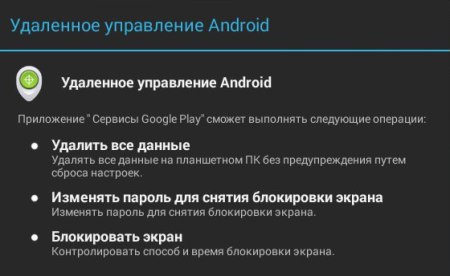
Чтобы разрешить сервису удалять все данные с устройства, изменять пароль для снятия блокировки экрана и блокировать экран, нажимаем кнопку «Активировать».
Чтобы дистанционно управлять устройством, зайдите на официальный сайт сервиса. Здесь вы увидите список возможных действий и карту с местоположение украденного или потерянного гаджета.
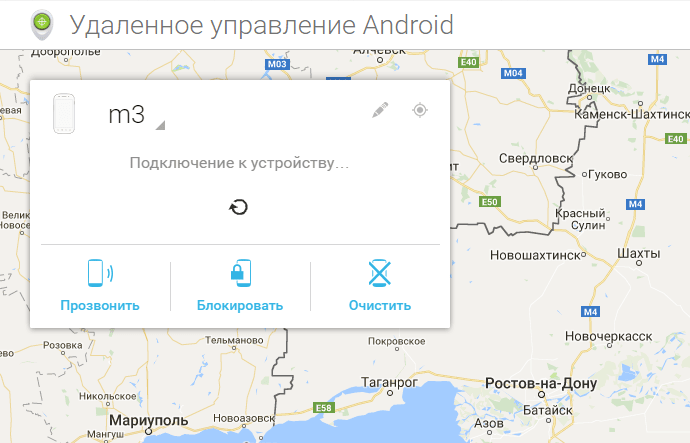
Сервис предоставляет следующие функции:
Определить местоположение устройства (для этого необходимо нажать на значок прицела). Данная функция использует данные GPS, Wi-Fi и сотовой сети, что позволяет обнаружить гаджет даже после смены SIM-карты. Если в данный момент устройство выключено, вы можете узнать место его последней активности.
Прозвонить . Если вы не можете найти гаджет в пределах собственной квартиры, его можно прозвонить. В таком случае устройство будет звонить на полной громкости в течение пяти минут, даже если на нем установлен бесшумный режим или вибрация.
Блокировать . Данная опция позволяет заблокировать устройство и установить на нем новый пароль. Кроме того, вы можете оставить сообщение с просьбой вернуть находку, которое будет отображаться на экране блокировки.
Очистить . Если найти или вернуть гаджет не представляется возможным, вы можете хотя бы уберечь личные данные от посторонних глаз, совершив откат к заводским настройкам, удалив содержимое внутренней памяти и microSD-карты.
Lost Android
Данный сервис предоставляет более продвинутые возможности удаленного управления Android-устройством. Однако для его активации придется немного потрудиться.
- Скачиваем приложение Lost Android из Google Play . Для маскировки (!?) оно будет установлено под названием Personal Notes.
- Предоставляем приложению права администратора.
- Регистрируемся на сайте сервиса с помощью учетной записи Google.
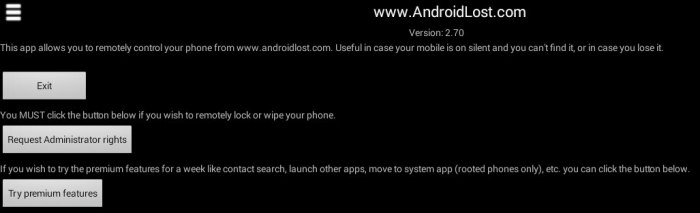
Сервис Lost Android также позволяет обнаружить устройство на карте, прозвонить, заблокировать и удалить личные данные. Кроме этого, программа содержит ряд других полезных функций:
- пересылка SMS-сообщений, списка входящих и исходящих звонков на электронную почту;
- переадресация входящих звонков на другой номер;
- отправка текстовых сообщений на устройство;
- снимок на фронтальную камеру;
- управление гаджетом через сообщения;
- воспроизведение текстового сообщения на полной громкости;
- просмотр и резервное копирование данных.
Естественно, данные сервисы не дают 100% гарантии, что потерянное или украденное устройство будет возвращено владельцу, особенно если речь идет об опытных злоумышленниках, способных нейтрализовать подобные действия. Однако это повышает ваши шансы заполучить обратно свой гаджет и, что не менее важно, защитить личную информацию от попадания в чужие руки.
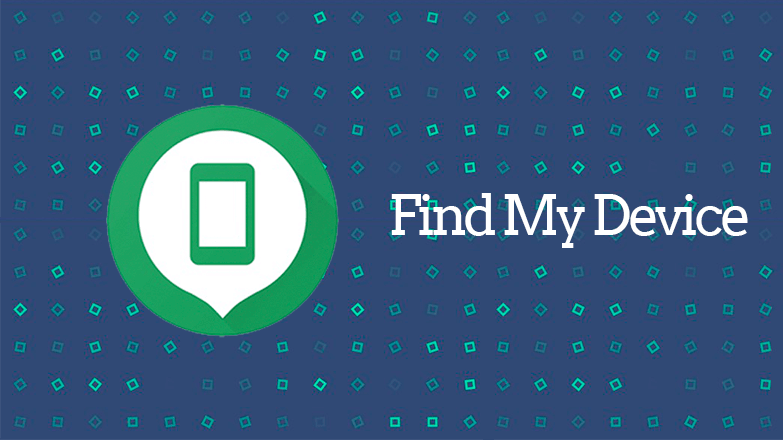
Постепенно мобильный телефон превратился из обычного средства для связи в многофункциональное устройство с большим количеством функций. Поэтому его потеря крайне неприятна по многим факторам. В материале расскажем, как заблокировать телефон если его потеряли и способы отследить кражу.

Что предпринять в случае кражи или утери?
Главное – это вовремя заметить пропажу смартфона и постараться восстановить цепочку событий. Это поможет понять в какой момент произошла утрата. Не стоит начинать панику и сразу писать заявление полицию, следует попробовать позвонить на свой номер или просто поискать рядом с собой. Если телефон потерян в людном место, то скорее всего его найдут. Далее всё зависит от обстоятельств или добросовестности нашедшего. С ответившим стоит договориться о встрече или месте возврата.
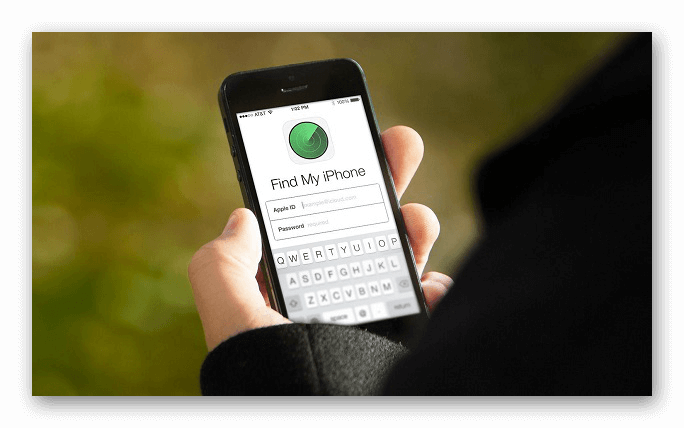
Не всегда телефон находят сразу, а у потерявшего есть возможность позвонить с телефона друга или родственников. Если человек имеет хоть какое-то представление, где мог остаться гаджет, лучше вернуться на это место. Вполне возможно, телефон всё ещё лежит на земле или магазинной стойки. Лучше периодически делать звонки, звук поможет определить расположение.
Установление местонахождения потерянного смартфона
Другая проблема, если телефон стоит на беззвучном режиме или человек не имеет ни малейшего понятия, где мог его оставить. Последние версии девайсов на базе операционной системе Android и iOS оснащены встроенным функционал по отслеживанию с помощью геолокации. Функцию нужно включить предварительно и способы запуска отличаются в зависимости от марки девайса.
iPhone работает на базе сложной и закрытой системе, но это одно из основных его преимуществ. Телефон необходимо подключить к функции «Найти iPhone». Программа предустановлена, но необходимо дать разрешение на подключение к iCloud, с помощью настроек:
- Открываем главный экран и входим в меню «Настройки». Нажимаем по своему имени и кликаем на пункт iCloud;
- Прокручиваем в конец списка, активируем ползунок «Найти iPhone» и данные о последнем местонахождения.
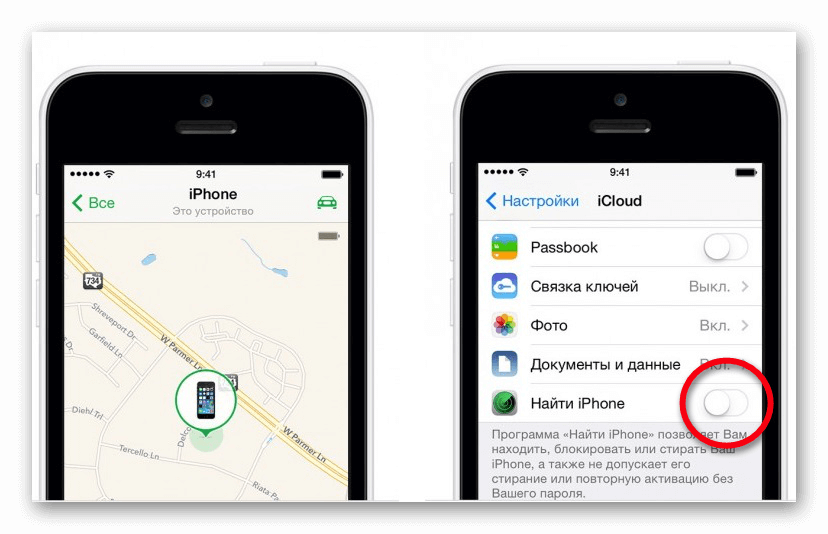
После активации функция, у пользователя будет возможность отследить свой девайс. Для этого нужно зайти на сайт https://www.icloud.com/find и войти под своим Apple ID. Кроме поиска потерянного гаджета, сервис позволяет выполнить некоторые действия:
- Воспроизвести звук через динамики на подключённом айфоне;
- Включить режим потери. Это заблокирует устройство и запустит отслеживание по местности;
- Стереть всю личную информацию;
- Полная блокировка.
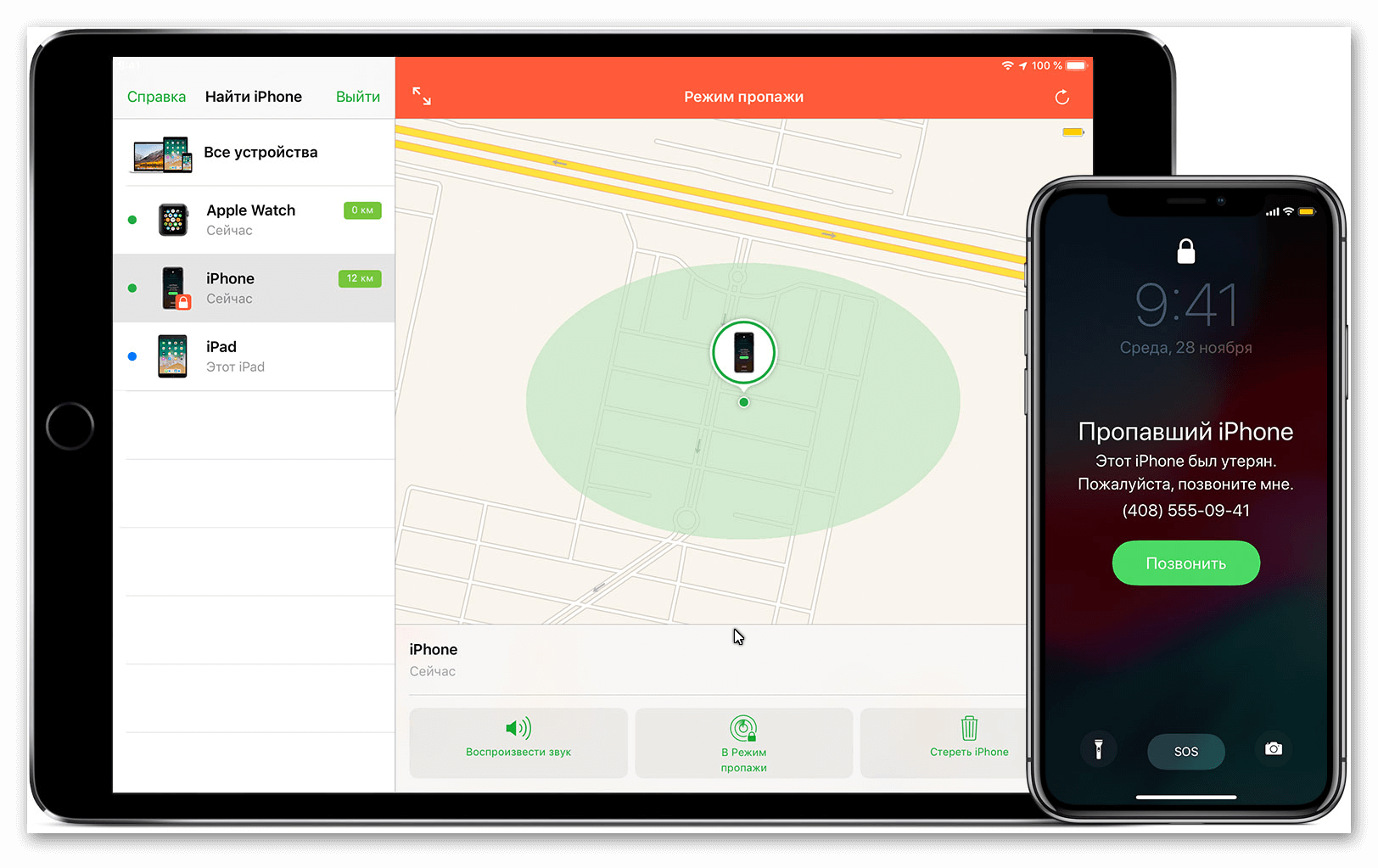
Подобный функционал позволит быстро найти и отследить потерянный iPhone. Главное, чтобы он был включён и имел доступ к сети интернет.
Android
Первые версии операционной системы не могли порадовать встроенной возможностью отследить телефон. Поэтому в зависимости от производителя были внедрены собственные сервисы, например от Samsung или LG. В последних ревизиях Андроид, Google добавила отслеживание в виде приложения “Find My Device”.
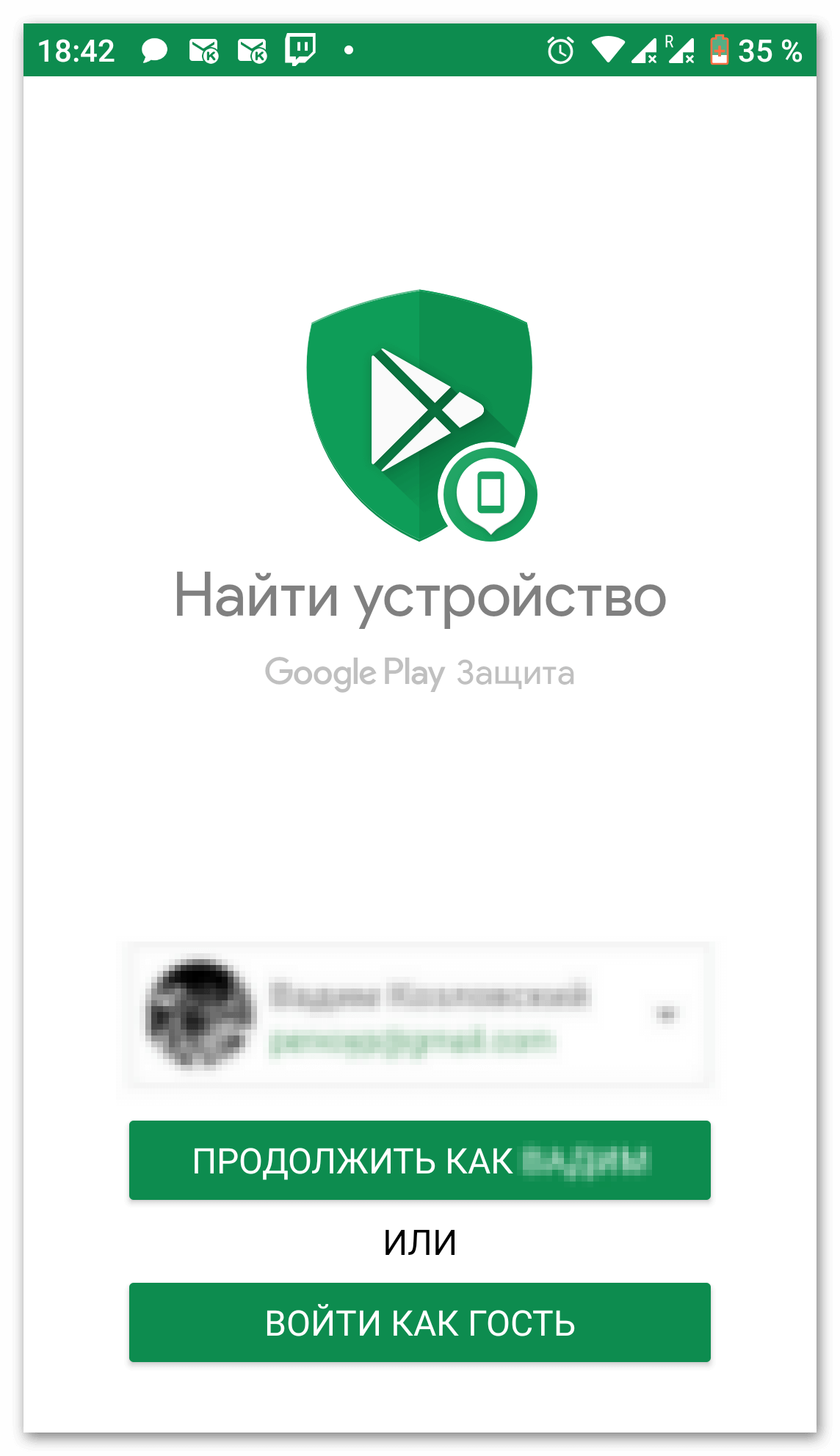
В нём пользователь входит под своим Gmail аккаунтом и даёт разрешение на включение функции. Теперь, в случае потери, устройство можно будет легко отследить, сделав небольшую последовательность действий:
- Перейти на сайт Google и войти под своим аккаунтом;
- Выбрать свою аватарку в правом верхнем углу. В открывшемся контекстном меню, нажать на «Аккаунт Google»;
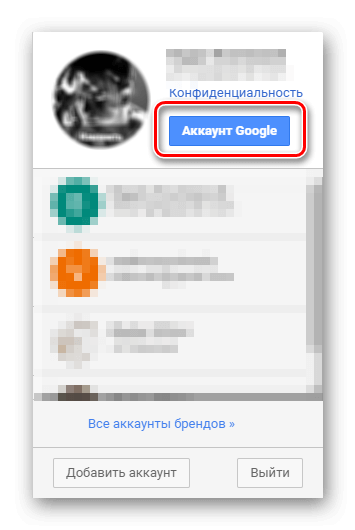
- Откроется страница с настройками профиля. Переходим в раздел «Безопасность»;
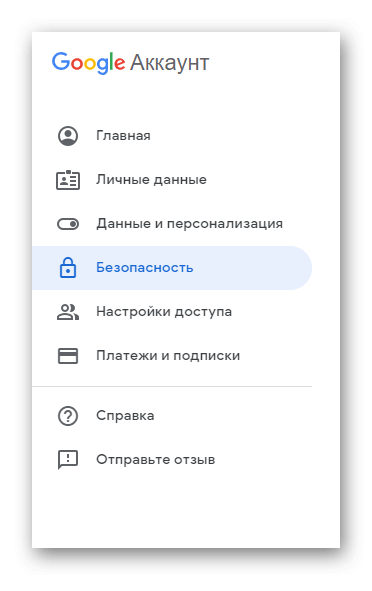
- Прокручиваем вниз, до раздела «Ваши устройства». Нажимаем на «Найти потерянный или украденный телефон»;
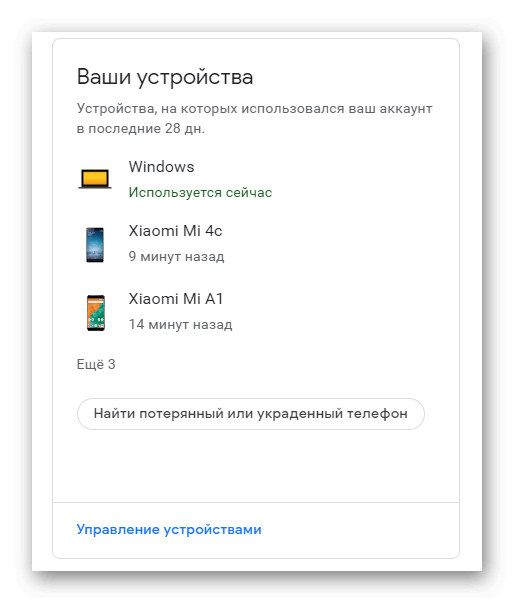
- Откроется панель с подключёнными девайсами, среди которых выбираем нужный.
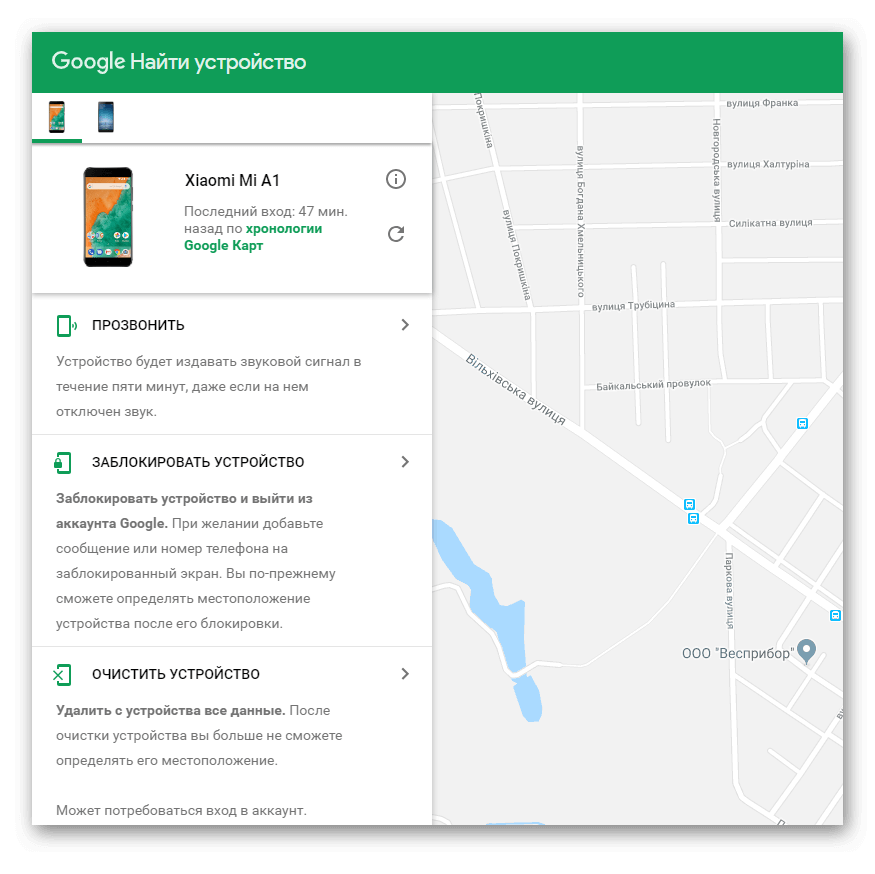
После этого появится карта с последним расположением телефона при подключении к GPS или интернет.
Действия при потере телефона
Вкратце повторим последовательность, которой лучше придерживаться при пропаже смартфона:
- Проверить, не был ли он оставлен где-то в квартире, в сумке или у друзей. По возможности сделать на него вызов;
- Если звонка нигде не слышно и трубку никто не взял, то следует вспомнить все места, где можно было оставить мобильный;
- Попробовать отследить его с помощью функций по выявлению месторасположения и заблокировать, если такая функция включена. При успешном определение места, поехать и забрать его. Как можно заблокировать потерянный телефон, расскажем далее в материале;
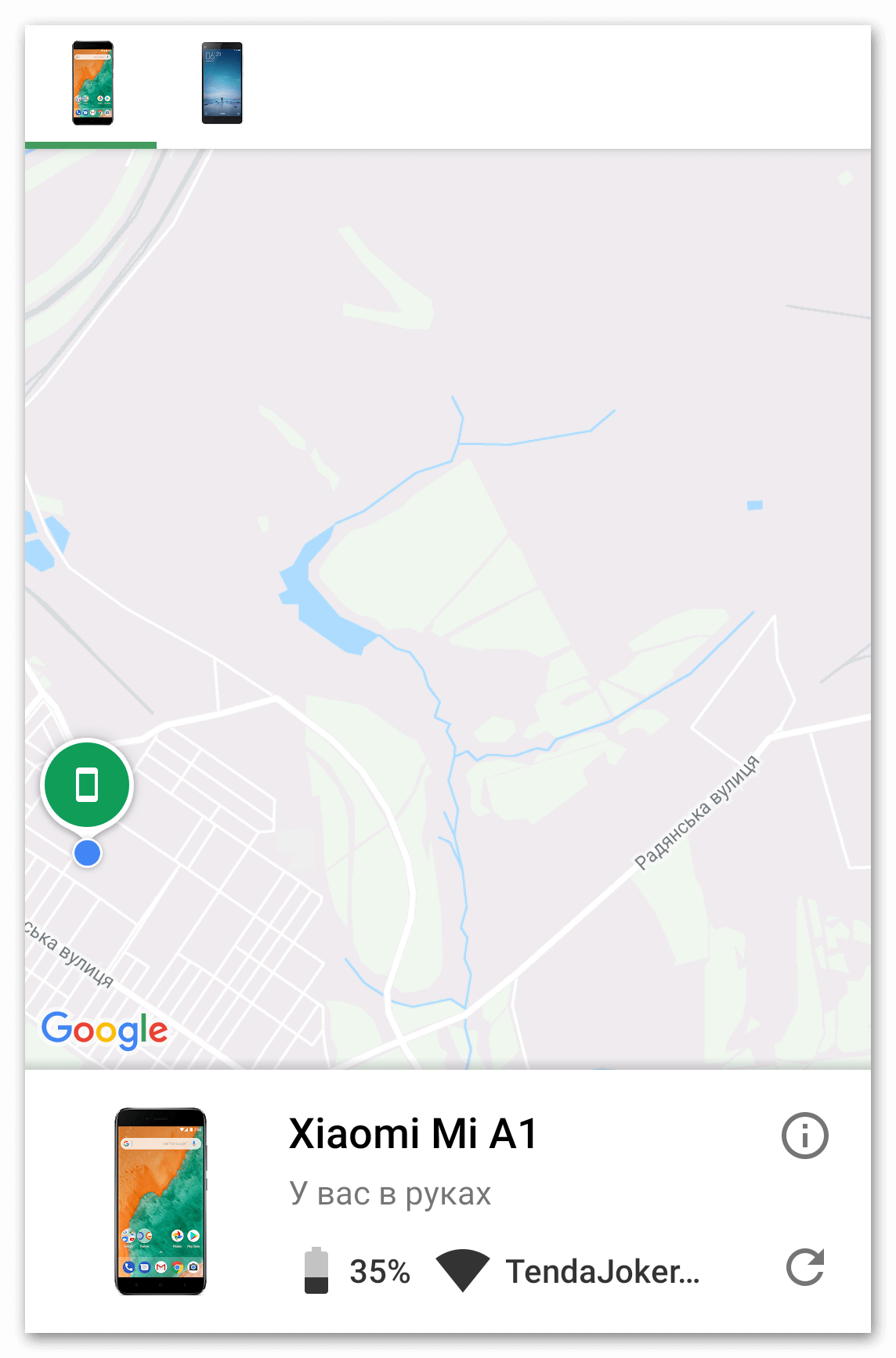
- В случае отсутствия подключения к сервису по поиску, рекомендуем пройтись по всем возможным местам потери, попутно делая вызовы;
- Если ничего из этого не помогло найти пропажу, стоит обратиться в органы правопорядка и заявить о пропаже.
Поиск потерянного устройства по IMEI
IMEI – это уникальный серийный номер мобильного телефона. В нем содержится скрытая информация, доступная только мобильным операторам. Этот способ используют в полиции при отслеживании украденной техники. Это самый надёжный метод вернуть утерянный девайс. Важно, чтобы у человека сохранилась хоть какая-нибудь документация на смартфон, подтверждающая, что он владелец.
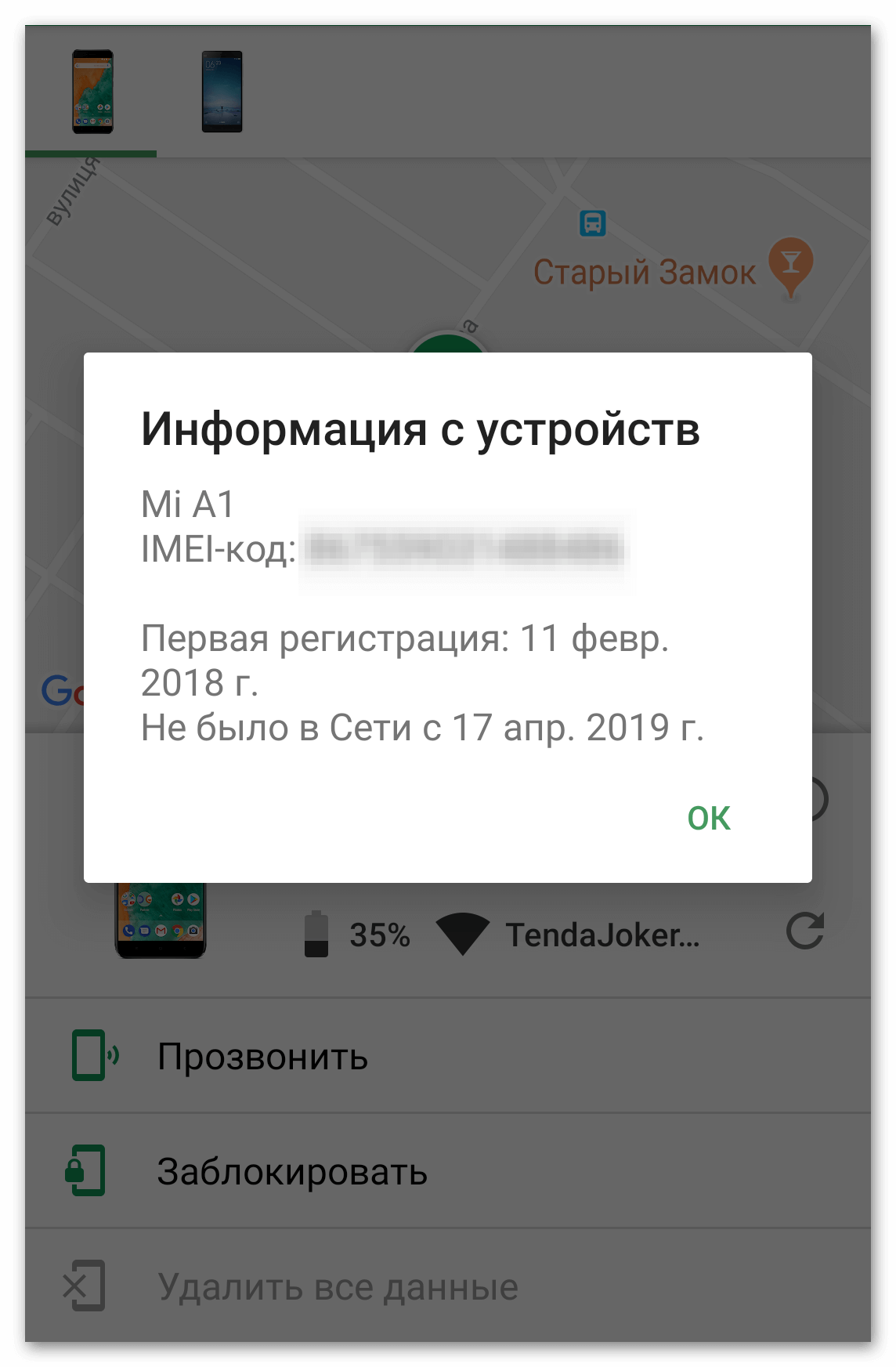
Правоохранительные органы оформляют запрос к мобильным операторам. Они включают отслеживание IMEI номера. Если телефон подключён к сети, то он «засветится» с отображением месторасположения. Это сработает, даже если он был сброшен к заводским настройкам.
В каких случаях требуется блокировка?
В смартфоне у среднестатистического человека хранится огромное количество информации. Поэтому чаще на телефоне стоит пароль, сканер отпечатка пальца или иные средства защиты. Это помогает защитить личные фотографии, аккаунты в социальных сетях и даже банковские счёта от злоумышленников или нежелательных личностей.
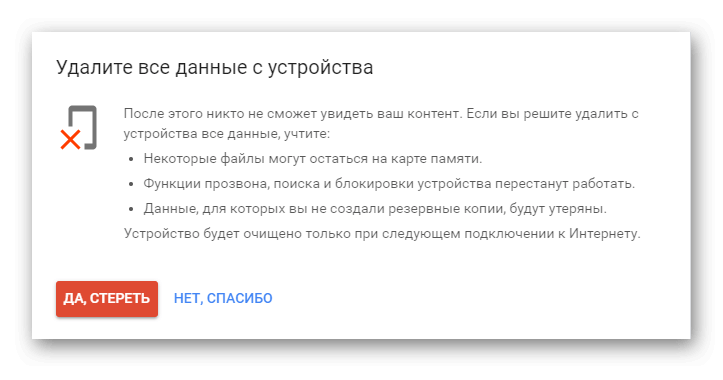
Этого хватает, чтобы оградиться от возможных неприятностей. Но многие пренебрегают даже такой защитой. Поэтому при потере необходимо как можно скорее заблокировать свой смартфон. Далеко не все люди могут добросовестно поступить с найденным устройством. Из-за этого человек может потерять деньги с банковских счетов и не только.
Как заблокировать смартфон если он был утерян или украли?
В зависимости от модели девайса, способ блокировки и алгоритм действия может полностью отличаться. На Android такая функция доступна только при предварительном включении. У Apple реализована глубинная блокировка. При привязке к iCloud, даже сброшенный до заводских настроек iPhone всё равно останется «залоченным». Далее подробнее рассмотрим, как заблокировать мобильный телефон через Google аккаунт, ограничить доступ к айфону и защитить Windows Phone.
Инструкция для iPhone (особенности блокировки iCloud)
Чтобы получить доступ к защитным функциям девайса, нужно активировать службу «Найти iPhone». О том, как её включить подробно написано немного ранее в пункте «Поиск местонахождения…». У айфонов существует 2 режима блокировки:
- Режима пропажи;
- Блокировка активации.
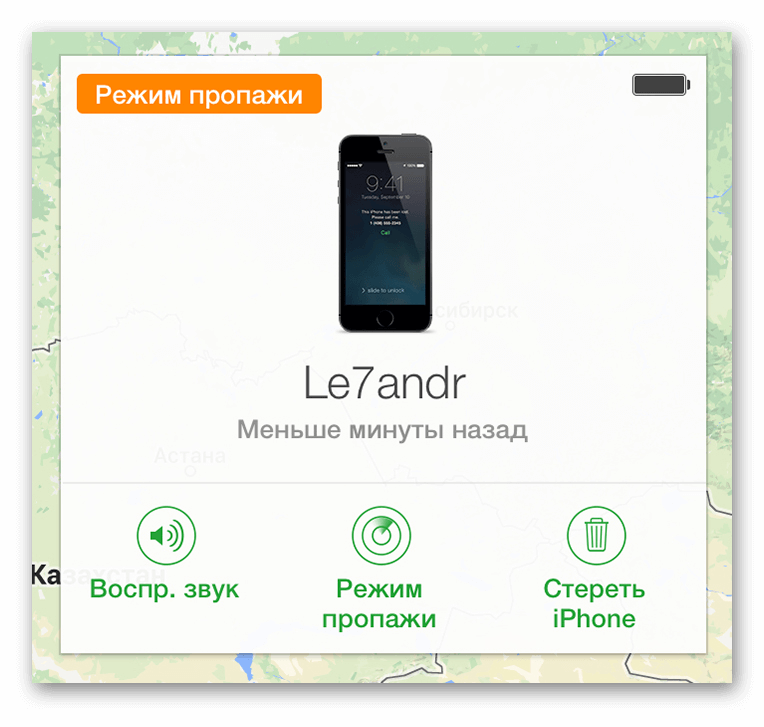
Принцип работы во многом схож, но с некоторыми особенностями. «Режим пропажи» позволяет вывести заданное сообщение на экран. В нем можно сообщить о пропаже и указать контактную информацию. Будут отключены любые оповещения и уведомления от приложений, кроме звонков на мобильный и через FaceTime. Платёжная система ApplePay также будет отключена.
Чтобы его включить, нужно:
- Зайти через iCloud в приложение “Найти iPhone” с компьютера или планшета. Войти под своим Apple ID;
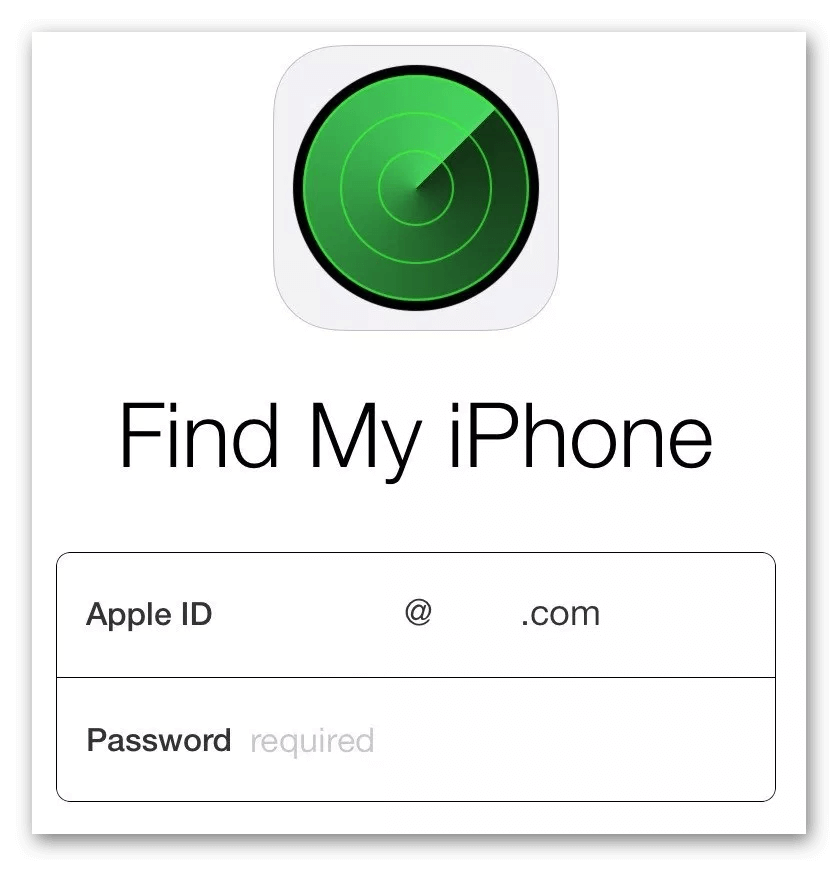
- Выбрать «Все устройства»;
- Напротив нужного девайса, нажать на «Режим пропажи». Для активации понадобится ввести «Код-пароль».
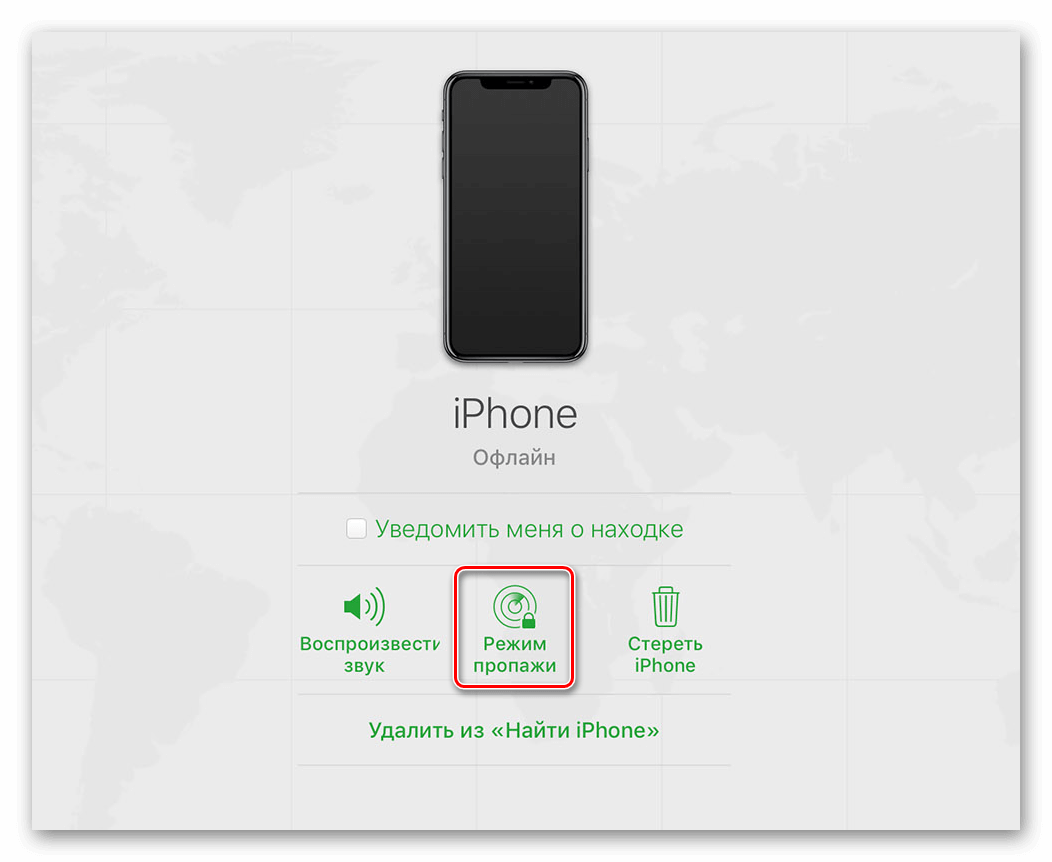
- Его нужно будет ввести при разблокировки.
Блокировка при запуске включается автоматически, при подключении службы по поиску айфона. Даже если вор сбросит смартфон к заводским настройкам, при включении потребуется войти под ранее зарегистрированным ID. Именно поэтому, при покупке техники Apple с рук, необходимо проверить возможность разблокировки. Так как устройство может оказаться краденным. Единственный вариант сбыта заблокированного iPhone – это продажа на детали.
Блокировка смартфонов на базе Android
Рассмотрим, как легко заблокировать Android телефон если его украли. Порядок действий схож со смартфонами от Apple, но сначала на гаджете нужно установить отдельное приложение через Google Market:
- Вводим в поиске магазина «Find My Device». Нажимаем «Установить»;
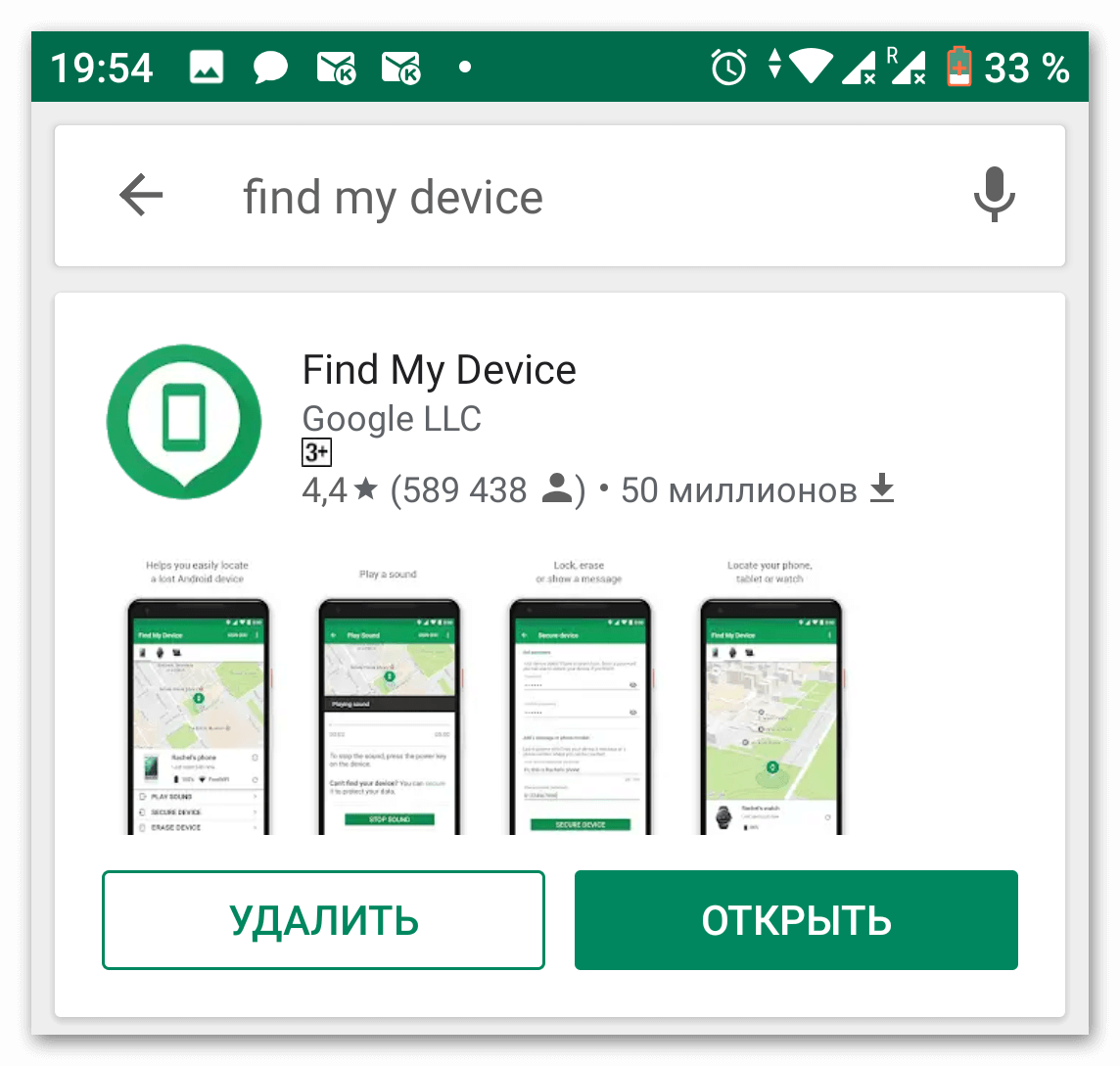
- Открываем программу;
- Вводим свои данные от Гугл аккаунта.
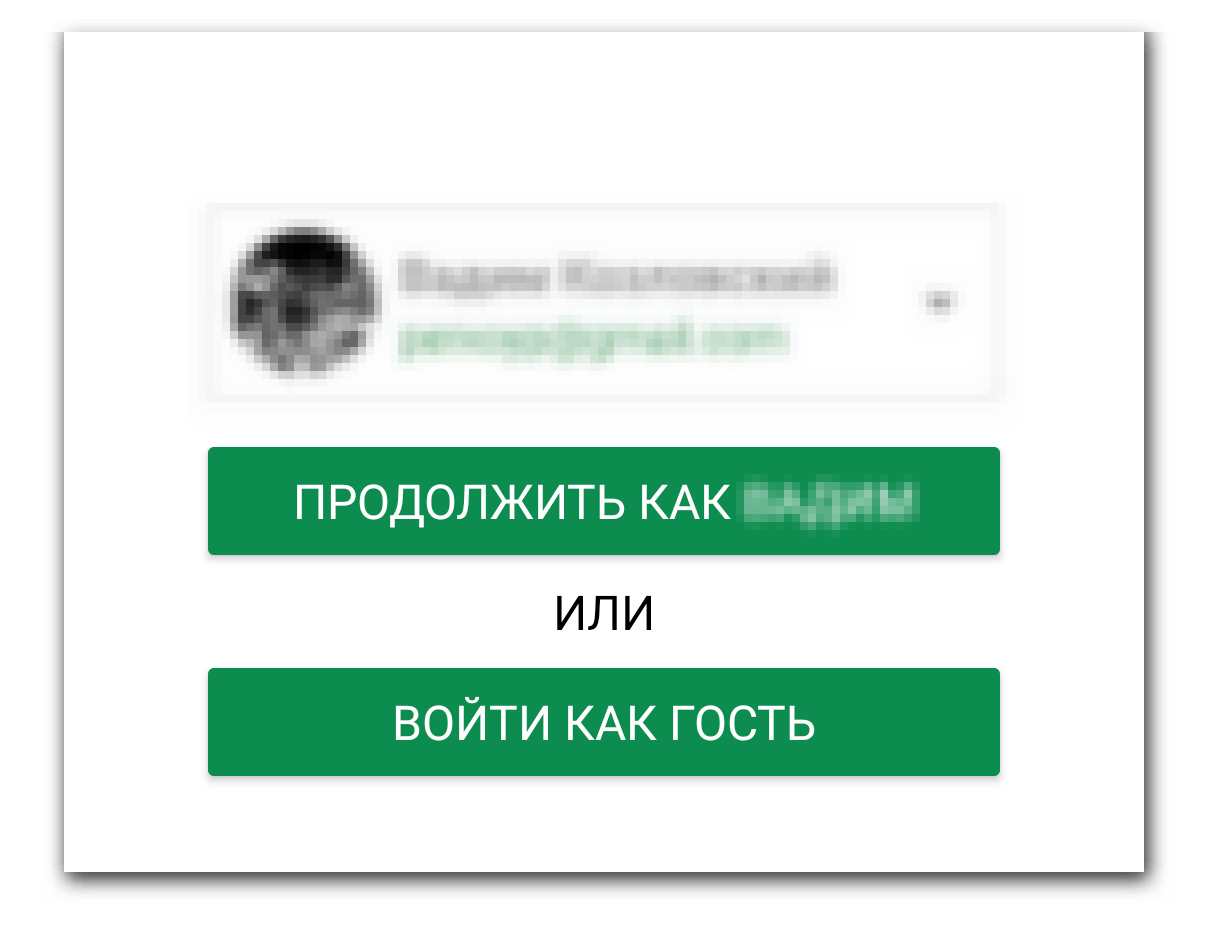
После этого в приложении появится окно со всеми подключёнными устройствами и картой. Выбираем необходимый девайс, после чего, его месторасположение автоматически отобразится на карте вместе с данными о последней активности.
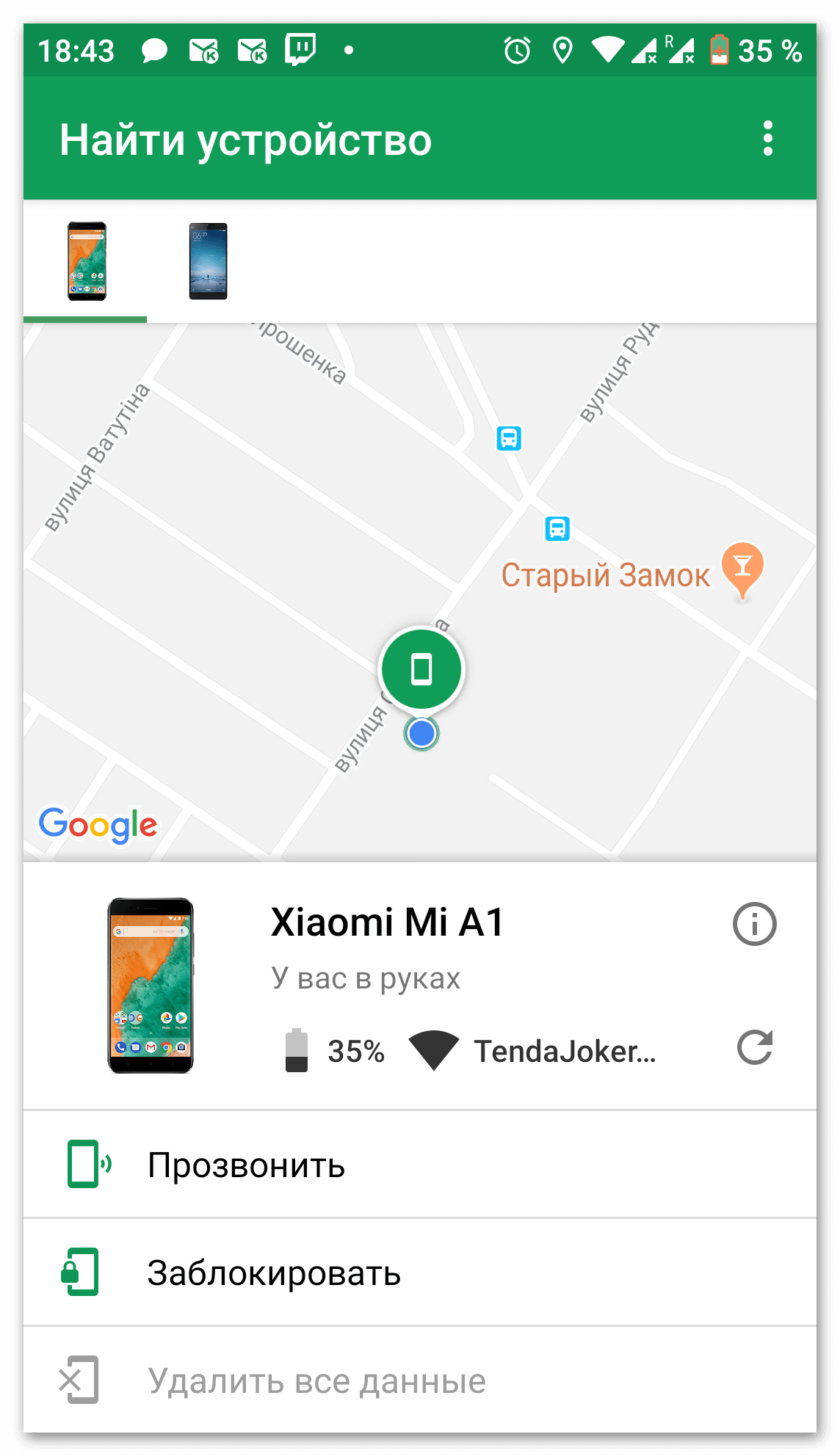
Среди прочего, здесь отображены IMEI код, модель и дата последнего появления в сети. Доступны функции: «прозвона», блокировки и удаления всех данных с телефона. При сбросе к заводским настройкам, у вора остаётся доступ к функционалу смартфона, но вся информация будет удалена.
Блокировка Windows Phone
Программисты из Майкрософт также реализовали функцию блокировки своих смартфонов. Для этого потребуется открыть Microsoft Accounts и войти под аккаунтом, на котором зарегистрировано потерянное устройство. На странице находится подробная информация об потерянном смартфоне, а также карта места последней активности.
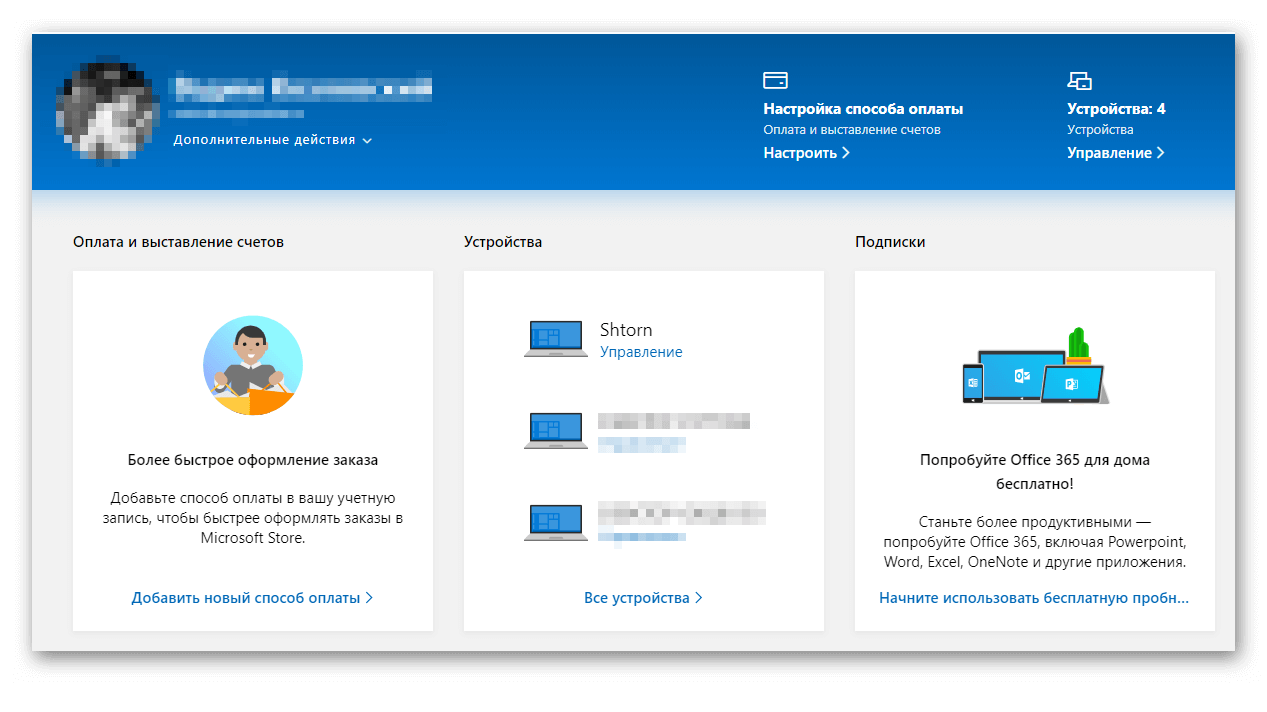
Как и других, человек получает возможность сделать некоторые манипуляции:
- Включить голосовой сигнал, чтобы упростить локальный поиск. Он воспроизведётся вне зависимости от выбранного режима громкости.
- Заблокировать девайс;
- Стереть все личные данные Windows Phone.
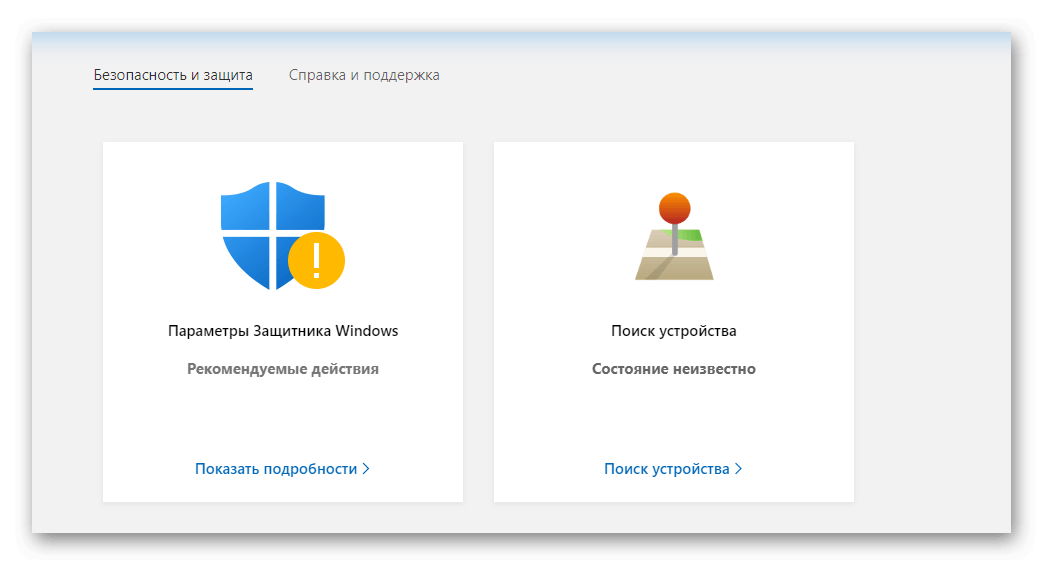
Не следует сразу же паниковать при возможной потере устройства. Лучше собраться с мыслями и воспользоваться планом действий и советами, приведёнными в материале. Если ничего из вышеперечисленного не помогло, необходимо как можно быстрее обратиться в полицию с IMEI-кодом смартфона.

